 Reminders
Reminders
Naudojant „Reminders“ lengviau nei bet kada anksčiau atsiminti visas užduotis, kurias turite atlikti. Kurkite priminimus apie pirkinių sąrašus, darbo projektus arba bet ką kitą, ko nenorite pamiršti. Naudokite lanksčius įrankius, pvz., „Tags“ ir „Custom Smart Lists“, kad suskirstytumėte priminimus ir jie atitiktų jūsų darbo įpročius, to išsaugokite priminimų sąrašus kaip šablonus, kad ateityje galėtumėte juos vėl naudoti. Taip pat galite bendrinti ir valdyti sąrašą kartu su kitais.
Įtraukite žymių. Įtraukite žymių, norėdami tvarkyti priminimus. Šoninėje juostoje spustelėkite vieną ar kelias žymes, norėdami greitai filtruoti priminimus.
Kurkite individualizuotus išmaniuosius sąrašus. Išmanieji sąrašai automatiškai rikiuoja būsimus priminimus pagal datą, laiką, žymes, vietas, vėliavėles arba svarbą. Kurkite „Custom Smart Lists“ sąrašus – spustelėkite „Add List“, pasirinkite „Make into Smart List“, tada įtraukite filtrų.
Išsaugokite sąrašą kaip šabloną.Kai sukuriate sąrašą, kurį norite naudoti pakartotinai, jį galite išsaugoti kaip šabloną. Šoninėje juostoje pasirinkite sąrašą, tada pasirinkite „File“ > „Save as Template“.
Sužinokite, kas artėja. Šoninės juostos kortelėse „Today“ ir „Scheduled“ pateikiami pagal laiką ir datą sugrupuoti elementai. Gaukite priminimus ir niekada nieko nepralaiskite.
Naudokite išmaniuosius pasiūlymus. „Reminders“ automatiškai siūlo priminimų datas, laiką ir vietas pagal anksčiau sukurtus panašius priminimus.
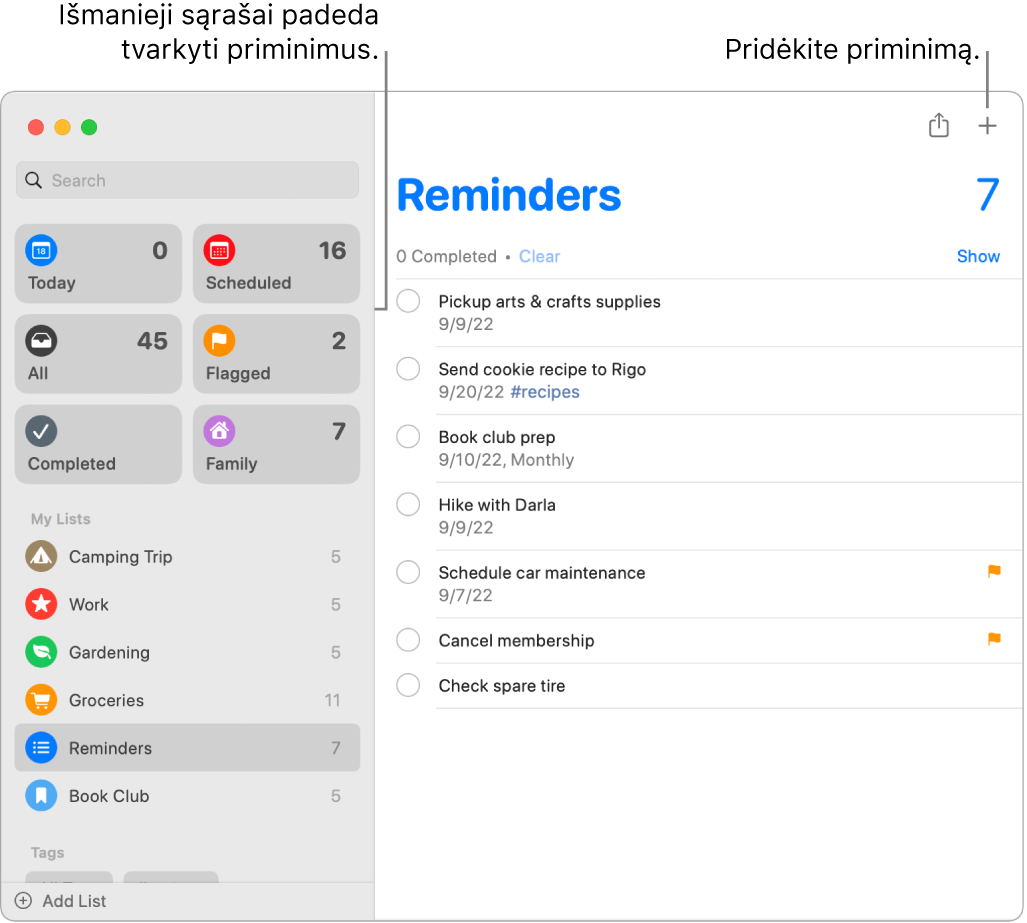
Bendrai valdykite sąrašą. Galite išsiųsti kvietimą bendrai valdyti sąrašą naudodami „Messages“ ar „Mail“ arba nukopijuoti ir bendrinti nuorodą. Įrankių juostoje spustelėkite ![]() , išskleidžiamajame meniu pasirinkite „Collaborate“, tada pasirinkite „Messages“, „Mail“ arba „Copy Link“. Jei bendrinate naudodami „Messages“, visi gijos dalyviai automatiškai įtraukiami į sąrašą.
, išskleidžiamajame meniu pasirinkite „Collaborate“, tada pasirinkite „Messages“, „Mail“ arba „Copy Link“. Jei bendrinate naudodami „Messages“, visi gijos dalyviai automatiškai įtraukiami į sąrašą.
Priskirkite užduotis. Priskirkite priminimus žmonėms, su kurias bendrinate sąrašus, kad jie gautų pranešimą. Padalykite užduotis ir įsitikinkite, kad visi žinotų, kam jos priskirtos. Norėdami bendrinti sąrašą, meniu juostoje spustelėkite ![]() ir pasirinkite, kaip bendrinsite.
ir pasirinkite, kaip bendrinsite.
Kurkite antrines užduotis ir grupes. Jei priminimą norite paversti į antrinę užduotį, paspauskite klavišus „Command“ ir ] arba nuvilkite jį ant kito priminimo. Pirminis priminimas bus paryškintas, o antrinė užduotis bus įtraukta po juo. Užduotis galite sutraukti arba išplėsti, kad rodinys būtų tvarkingas.
Norėdami priminimus sugrupuoti, pasirinkite „File“ > „New Group“. Suteikite grupei norimą pavadinimą. Įtraukite daugiau sąrašų nuvilkdami juos į grupę arba pašalinkite juos nuvilkdami iš grupės.
Peržiūrėkite tai, ką atlikote.Šoninėje juostoje esančiame sąraše „Completed Smart List“ galite peržiūrėti visus baigtus priminimus, įskaitant tuos, kuriuos pažymėjote atliktais.
Gaukite priminimų pasiūlymų programoje „Mail“. Kai susirašinėjate naudodami programą „Mail“, naudodami „Siri“ galite atpažinti įmanomus priminimus ir teikti priminimų pasiūlymus.
Greitai įtraukite priminimą. Rašykite natūralia kalba ir greitai įtraukite priminimą. Pavyzdžiui, parašykite „Take Amy to soccer every Wednesday at 5PM“ (nuvežti Amy į futbolo treniruotę kiekvieną trečiadienį 17.00 val.), kad sukurtumėte pasikartojantį priminimą tą dieną ir tuo laiku.
Sužinokite daugiau. Žr. „Reminders“ naudotojo vadovą.
